Pernah nggak, guys, ngalamin kursor di laptop tiba-tiba hilang pas lagi urgent butuh dipakai? Pasti bikin kesel banget ya, mau scroll halaman, klik file penting, atau sekadar pindah tab jadi susah.
Padahal, kalau pakai touchpad itu praktis banget karena gak perlu repot bawa mouse ke mana-mana. Masalah seperti ini sebenarnya umum terjadi, terutama di Windows 11, dan penyebabnya bisa macam-macam.
Nah, apa yang admin bagikan kali ini khusus buat kamu yang lagi frustrasi karena kursor hilang tiba-tiba. Tenang, admin bakal bantu jelasin beberapa hal yang bisa jadi penyebab kursor kamu raib.
Selain itu, aku juga kasih tips cara mengatasinya, jadi kamu tak perlu panik atau buru-buru manggil tukang servis.
Kemungkinan Penyebab Kursor Hilang
Sebelum masuk ke cara perbaikan, kita harus tahu dulu nih, apa aja kemungkinan penyebab kenapa kursor di touchpad bisa hilang. Beberapa di antaranya sepele tapi sering luput dari perhatian, diantaranya..
1. Touchpad Tidak Aktif
Touchpad bisa aja tak sengaja mati karena tombol shortcut kepencet atau pengaturannya berubah tanpa disadari. Biasanya, beberapa laptop punya kombinasi tombol seperti Fn + F7 atau Fn + F9 buat menonaktifkan touchpad.
Kalau kamu sering pakai keyboard dan pencet tombol kombinasi tanpa sengaja, bisa jadi touchpad langsung nonaktif deh. Makanya, coba cek dulu apakah touchpad di laptop kamu udah dalam kondisi aktif atau belum.
Selain itu, kalau baru habis update Windows, kadang pengaturan touchpad bisa berubah sendiri. Gak heran deh kalau tiba-tiba kamu bingung kok kursor gak muncul.
Jadi, langkah pertama adalah memastikan pengaturan touchpad tetap ON.
2. Driver Touchpad Bermasalah
Touchpad di laptop kamu bekerja karena ada driver khusus yang menghubungkan hardware dengan sistem operasi. Nah, masalah bisa muncul kalau driver ini rusak, kadaluarsa, atau tidak kompatibel setelah update Windows.
Biasanya sih ini sering kejadian kalau kamu udah lama gak cek atau update driver perangkat.
Driver yang ketinggalan zaman bisa bikin kursor hilang, lag, atau malah nggak merespon sama sekali. Makanya, penting buat selalu pastiin kalau driver touchpad kamu up to date.
Kalau driver-nya bermasalah, bisa jadi Windows tidak bisa mendeteksi touchpad dengan baik.
3. Update Windows yang Belum Selesai atau Bug
Tahu nggak? Salah satu penyebab touchpad jadi error adalah update Windows yang tertunda. Windows sering kali mengeluarkan pembaruan buat memperbaiki bug dan meningkatkan performa sistem, termasuk buat perangkat seperti touchpad.
Kalau kamu sering menunda update, bisa jadi sistem jadi kurang stabil dan akhirnya bikin kursor hilang.
Selain itu, ada juga kasus di mana pembaruan justru membawa bug baru, termasuk bikin perangkat tertentu tidak berfungsi. Tapi biasanya, bug kayak gini bakal cepat diperbaiki lewat update lanjutan dari Microsoft.
Jadi, jangan ragu buat rutin cek dan instal update terbaru.
3 Cara Mengatasi Kursor Touchpad Windows 11 Menghilang
Nah, untuk cara mengatasi masalah kamu sekarang, admin udah nyiapin tiga cara mudah buat mengatasi masalah ini. Silahkan disimak sampai beres ya..
1. Pastikan Touchpad Sudah Aktif
Kadang, kursor menghilang bukan karena masalah besar, tapi touchpad kamu aja yang gak aktif. Bisa jadi kamu tanpa sengaja menekan tombol shortcut di keyboard, misalnya kombinasi Fn + F6/F7/F9 (tergantung model laptop), yang otomatis mematikan touchpad.
Atau bisa juga pengaturannya berubah setelah update sistem, dan kamu belum sadar kalau touchpad udah dinonaktifkan.
Nah, berikut cara mudah buat cek dan mengaktifkan kembali touchpad:
- Buka Settings atau pengaturan dari menu Start.
- Pilih menu Bluetooth & devices.
- Klik Touchpad dan cek apakah tombolnya dalam kondisi aktif atau belum. Kalau belum aktif, klik untuk mengaktifkannya.
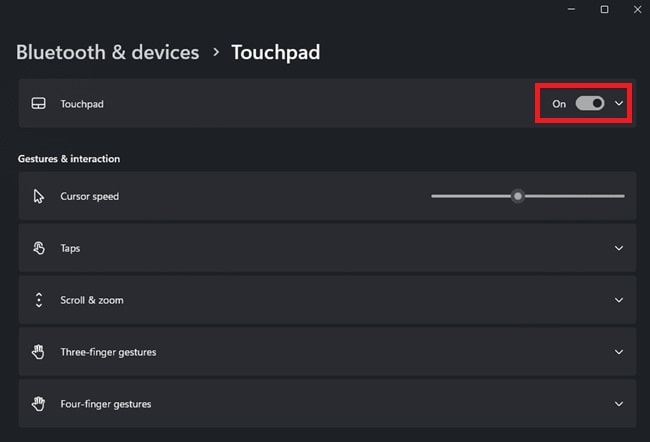
- Kamu juga bisa sesuaikan sensitivitas touchpad kalau merasa terlalu lambat atau nggak responsif. Di pengaturan ini, kamu bakal nemu beberapa opsi sensitivitas (misalnya low, medium, high), jadi tinggal pilih yang paling nyaman buat kamu.
Kalau udah diaktifkan tapi kursor masih hilang, coba cek lagi tombol shortcut di keyboard—kadang bisa gak sengaja kepencet saat kamu ngetik atau main game.
2. Update Touchpad Drivers
Driver itu semacam ‘otak’ yang menghubungkan hardware dengan sistem operasi. Kalau driver touchpad kamu kedaluwarsa, corrupt, atau tidak kompatibel setelah update Windows, ya jangan heran kalau kursor bisa hilang.
Tapi tenang aja, memperbarui driver itu gampang kok, dan sering kali ini langsung menyelesaikan masalah.
Berikut cara gampang update driver touchpad di laptop Windows 11 kamu..
- Buka Device Manager. Kamu bisa mengetik “Device Manager” di kolom pencarian Start biar lebih cepat.
- Di jendela Device Manager, cari kategori Mouse and other pointing devices dan klik untuk memperluas daftar perangkat.
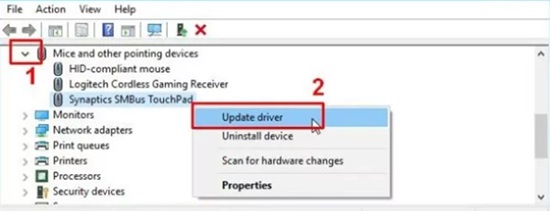
- Klik kanan pada perangkat touchpad yang terdaftar, lalu pilih Update driver.
- Pilih opsi Search automatically for drivers, biar sistem otomatis mencari dan menginstal driver terbaru yang tersedia.
Kalau driver nggak ketemu secara otomatis, kamu bisa cek langsung di situs resmi merek laptop kamu (kayak ASUS, Lenovo, atau HP) dan download driver terbaru dari sana. Setelah di-update, restart laptop kamu biar perubahan diterapkan.
3. Cek Jika ada Windows Updates
Masalah touchpad sering kali berkaitan dengan sistem operasi yang belum di-update. Soalnya, Microsoft rutin merilis pembaruan buat memperbaiki bug dan meningkatkan stabilitas perangkat, termasuk touchpad.
Jadi, kalau kamu sering menunda update, bisa jadi ada perbaikan penting yang kamu lewatin. Nah, makanya penting buat cek dan instal pembaruan secara berkala.
Ini dia langkah-langkah cek update di Windows 11:
- Buka Settings atau pengaturan dari Start Menu.
- Klik Windows Update di menu sebelah kiri.
- Pilih Check for updates buat lihat apakah ada pembaruan yang tersedia.
- Kalau ada pembaruan, klik Download and Install. Tunggu sampai proses selesai, lalu restart laptop kamu biar semua perubahan diterapkan dengan baik.
Pembaruan Windows biasanya juga membawa perbaikan buat driver dan pengaturan sistem. Jadi, masalah kursor yang hilang bisa teratasi kalau kamu rutin update.
Penutup
Nah, itu tadi beberapa kemungkinan kenapa kursor touchpad kamu bisa hilang di Windows 11. Walaupun kelihatannya sepele, masalah kayak gini bisa bikin kesel juga kalau gak segera diatasi.
Untungnya, kebanyakan masalah kursor yang hilang bisa diselesaikan dengan langkah-langkah sederhana, seperti mengaktifkan kembali touchpad, update driver, atau cek pembaruan Windows.
Kalau semua cara udah kamu coba dan kursor masih hilang, mungkin ada masalah hardware di touchpad kamu. Dalam kasus kayak gini, gak ada salahnya bawa laptop ke service center biar dicek lebih lanjut.
